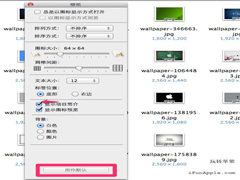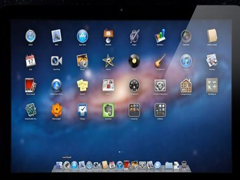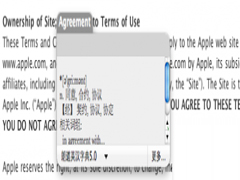MAC OS X替换Finder字体的方法
时间:2023-04-12来源:系统屋作者:小兰
一些MAC用户不喜欢Finder中的字体,那么该怎么做才能将Finder中的字体替换掉呢?下面小编就教大家一种解决的方法。有需要的用户快来看看吧。

改变Finder整个主界面字体
除了Finder的图标以外,所有自己我们全都改变。打开“终端”(应用程序-》实用工具),接着输入以下命令:
defaults write com.apple.finder NSSystemFont -string AmericanTypewriter;,
这次我使用了American Typewriter字体,你可以根据你的喜好自己来更改使用什么字体。
改变Finder标题栏的字体
打开“终端”(应用程序-》实用工具),输入以下命令:
defaults write com.apple.finder NSTitleBarFont -string ArialBlack;
killall Finder
这次使用的是Arial Black字体,注意的是你如果在命令中使用其他字体,请记得删除它们中间的空格。
同时你也能更改他们的字体大小,你可以使用以下命令把字体大小更改为16:
defaults write com.apple.finder NSTitleBarFontSize 16;killall Finder
恢复默认设置
如果你不喜欢更改,还是想还原为默认字体Lucida Grande字体,打开“终端”,输入以下命令:
defaults delete com.apple.finder NSSystemFont
defaults delete com.apple.finder NSTitleBarFont
defaults delete com.apple.finder NSTitleBarFontSize
killall Finder
以上就是替换MAC系统Finder字体的方法了,不喜欢Finder默认字体的用户们,可以使用这些方法进行修改哦。
相关信息
-
-
2023-04-11
如何查看Macbook电池循环次数 -
2023-04-11
如何让Mac OS X系统Finder直接显示文件信息 -
2023-04-11
MAC系统PKG文件和DMG文件有哪些区别?
-
-
MAC怎么显示iTunes的下载速度?
MAC用户在使用iTunes下载时,只知道下载速度很慢,那么,可不可以查看iTunes的下载速度呢?这个当然是可以的,现在就和小编一起来看看具体的操作步骤吧。 解决方法: 1. 启动iTunes,随便下载一个应用程序; 2. 在iTunes 的左侧边选...
2023-04-11
-
MAC自带字典使用攻略
字典是我们在日常生活中常常会用到的一个小工具,有了字典可以帮我们快速的解决一些不理解的东西。在MAC系统中,也自带了一款字典应用,现在就和小编一起来看看,这个小应用有什么实用的小技巧吧。 多字典切换 在字典中大家...
2023-04-11
系统教程栏目
栏目热门教程
人气教程排行
站长推荐
热门系统下载
- 165次 1 雨林木风 GHOST WIN7 SP1 X86 极速体验版 V2017.08(32位)
- 121次 2 萝卜家园 GHOST XP SP3 极速装机版 V2015.11
- 118次 3 电脑公司 GHOST XP SP3 专业装机版 V2016.10
- 96次 4 风林火山 GHOST WIN7 SP1 X86 经典装机版 V2017.06 (32位)
- 67次 5 雨林木风 GHOST XP SP3 喜迎新年版 V2017.01
- 61次 6 深度技术 GHOST XP SP3 万能装机版 V2016.01
- 60次 7 雨林木风 Ghost XP SP3 完美装机版 2011.08
- 60次 8 深度技术 GHOST WIN7 SP1 X86 电脑城装机专业版 V2016.11(32位)